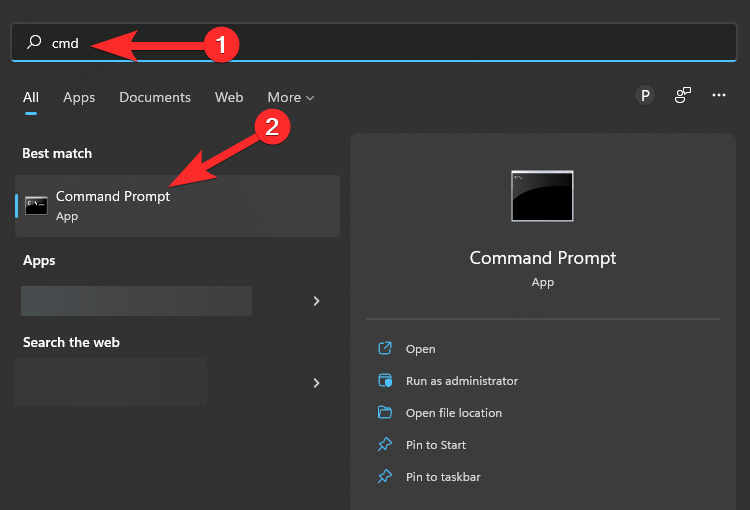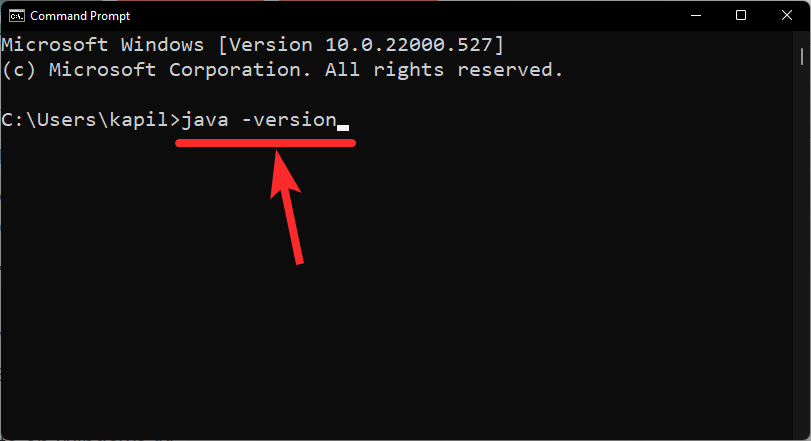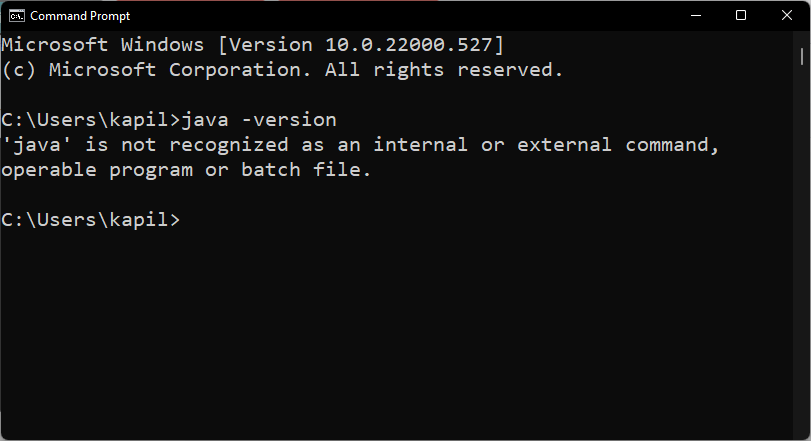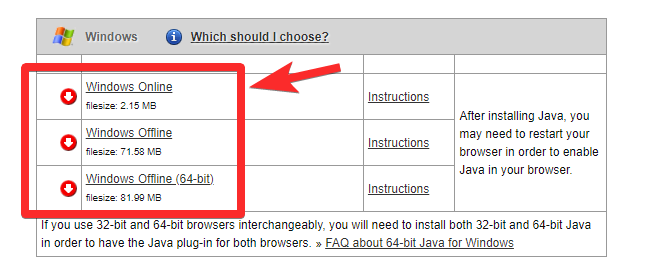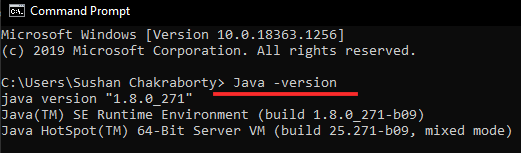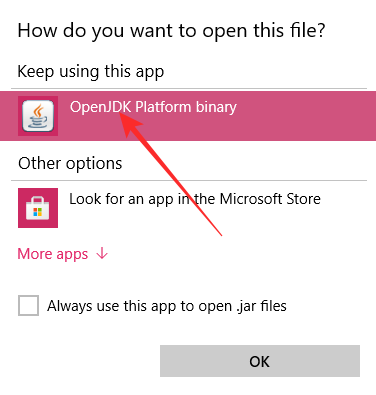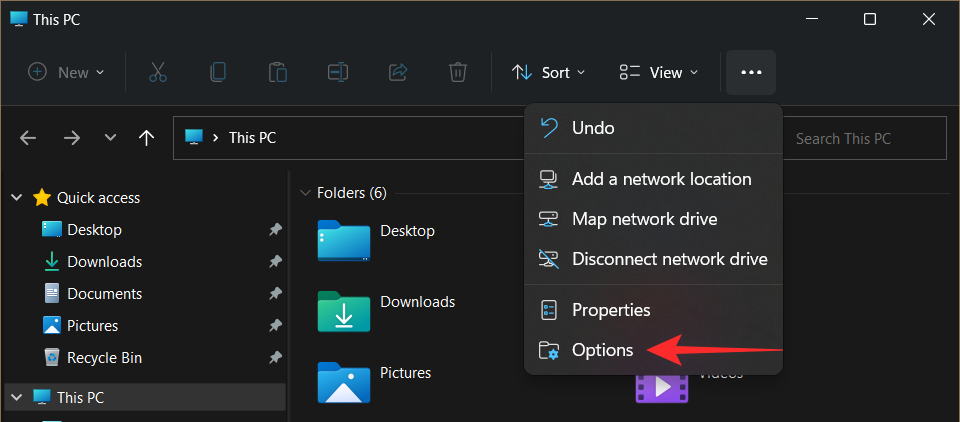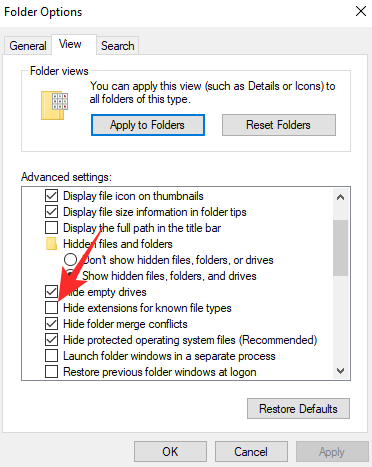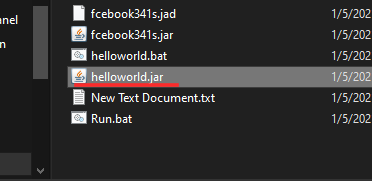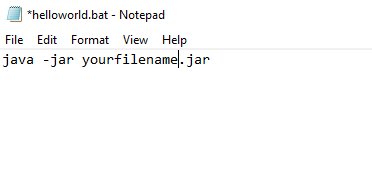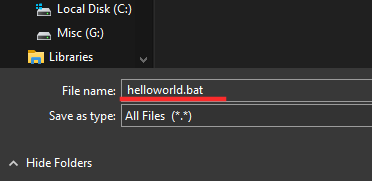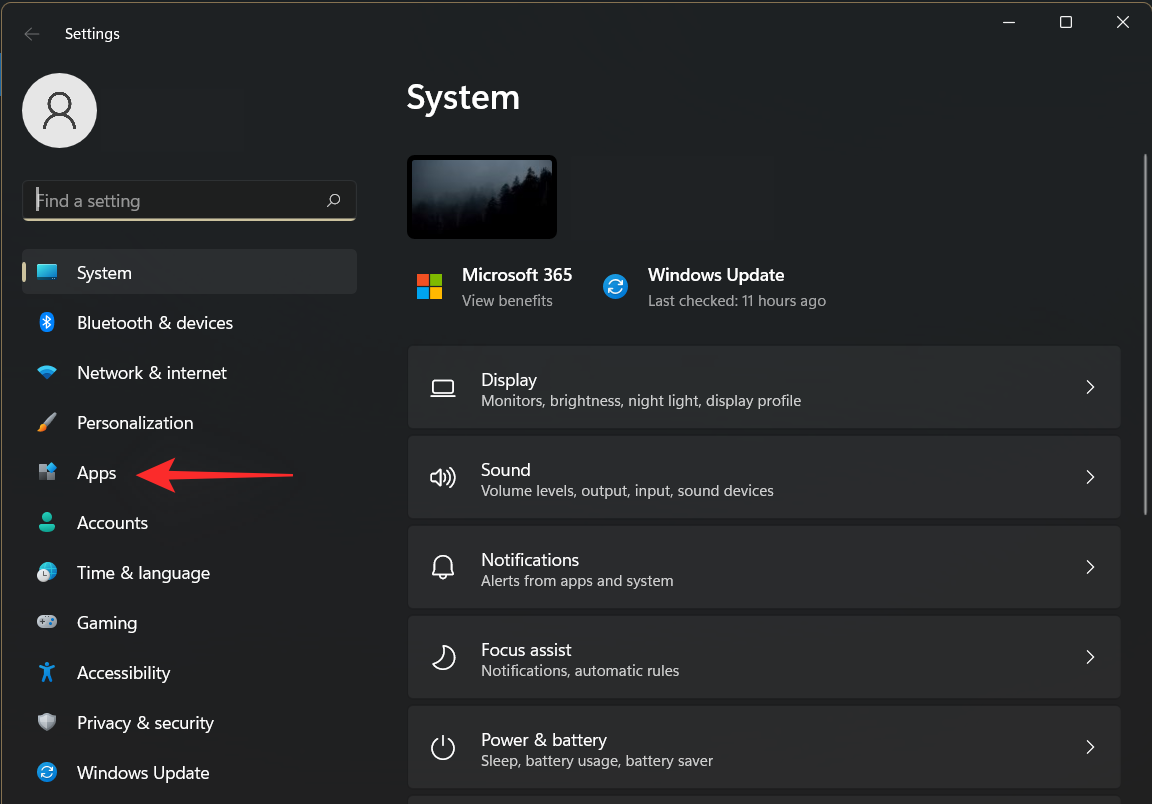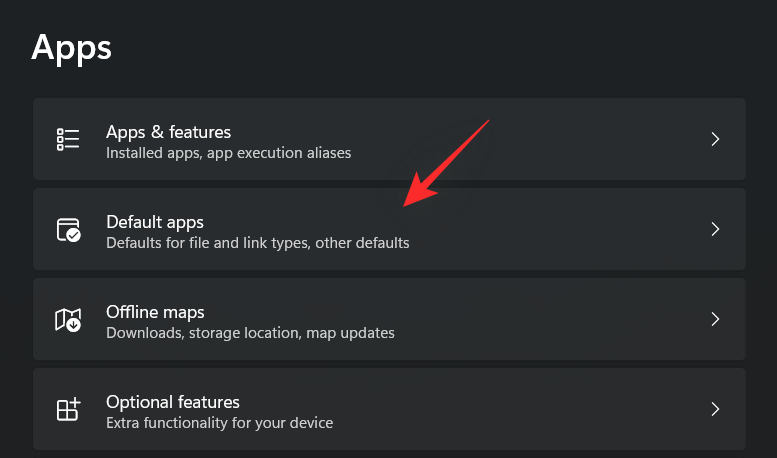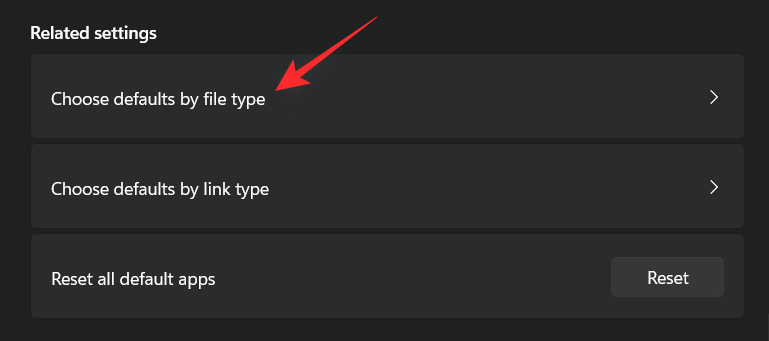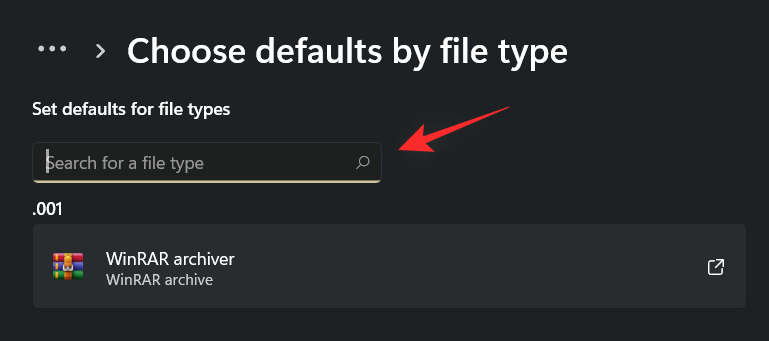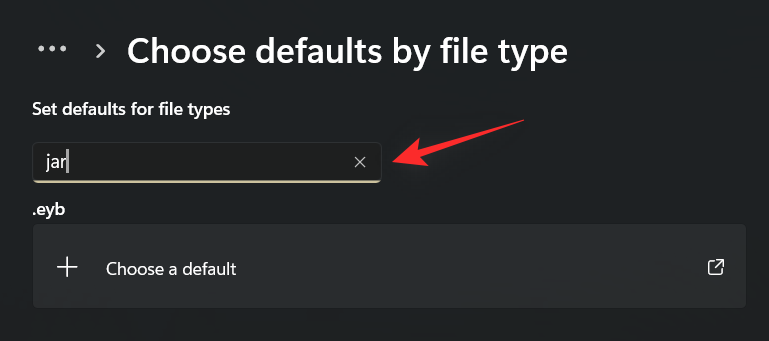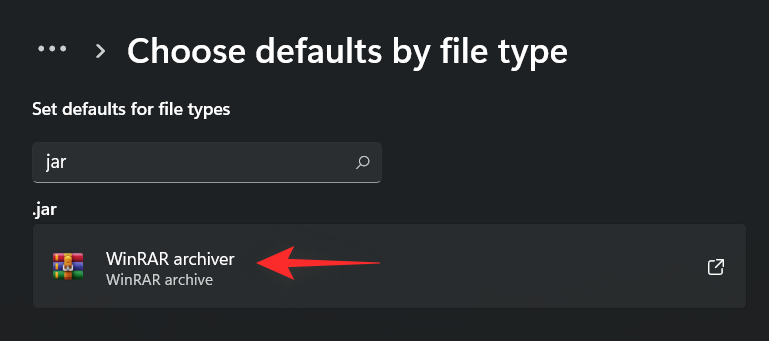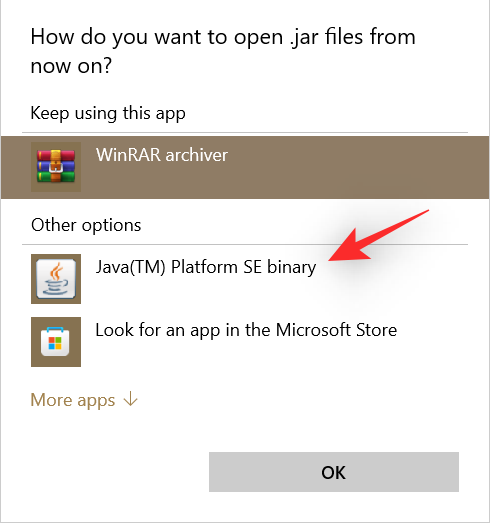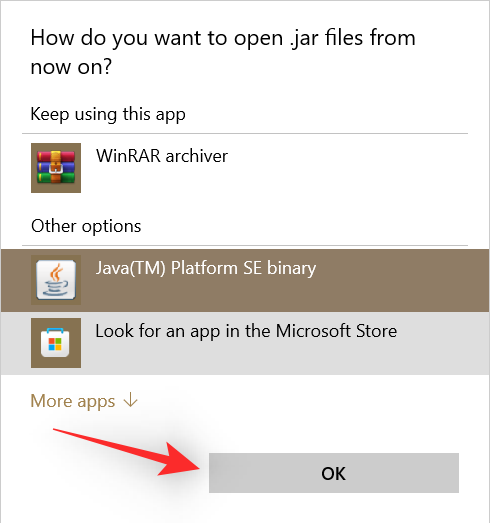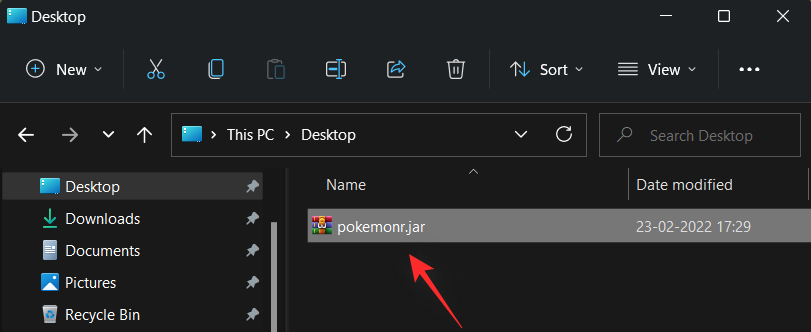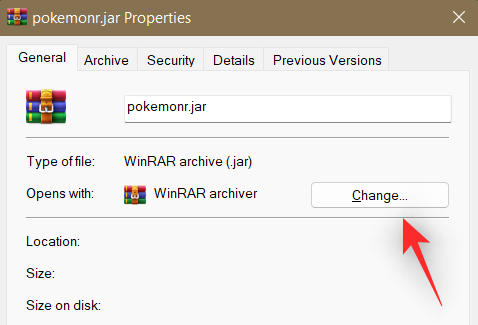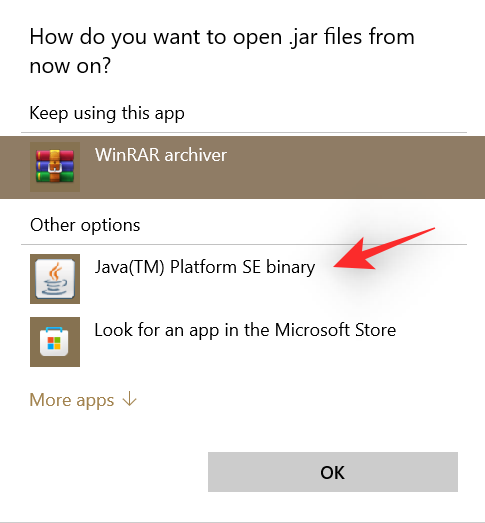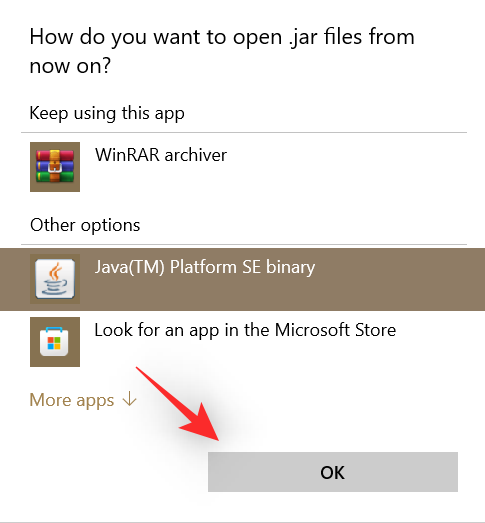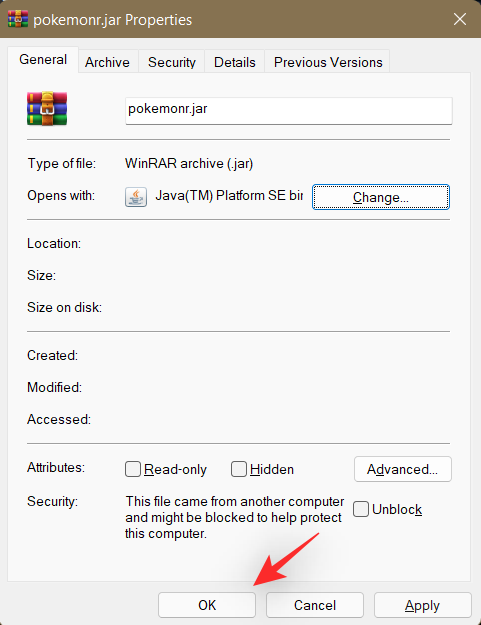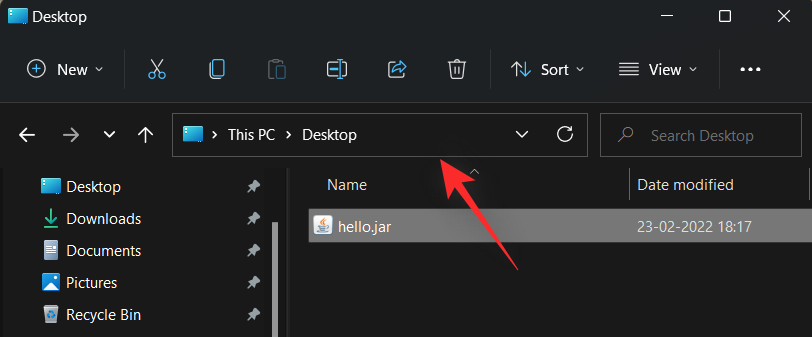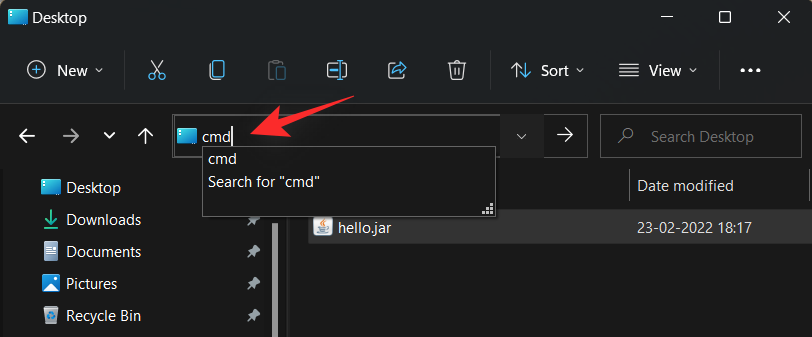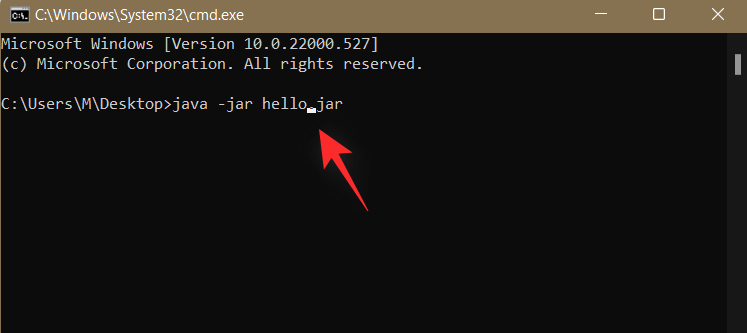Windows 11 pystyy käyttämään lukuisia tiedostotyyppejä ulkoisten kolmannen osapuolen sovellusten kanssa ja ilman. Sen lisäksi, että voit suorittaa joukon tehtäviä mukavasti tietokoneeltasi, se varmistaa myös, että voit hyödyntää tietokoneesi raakaa tehoa.
Tänään tarkastelemme yhtä monimutkaista tiedostotyyppiä – jar – ja kerromme, kuinka se avataan Windows 11- tai Windows 10 -tietokoneellasi.
Mikä on jar-tiedosto?
jar on arkistopakettimuoto, joka voi sisältää suoritettavan Java-ohjelman tai ei. Nämä arkistot voivat sisältää joko Java-sovelluksia tai lähdekoodeja, joita voidaan sitten käyttää sovellusten kääntämiseen ja suorittamiseen ilman, että jokaiselle sovellukselle tarvitsee kirjoittaa erillistä koodia. Voit ajaa .jar-tiedostoja Windows 11:ssä eri tavoilla, ja alla on lueteltu yleisimmät niistä. Noudata asiaankuuluvia osia auttaaksesi sinua prosessissa.
Aiheeseen liittyvä: Kuinka tarkistaa RAM-tyyppi Windows 11:ssä: DDR3, DDR4 tai DDR5?
Kuinka tarkistaa, onko Java asennettuna
Ennen kuin siirrymme pidemmälle, sinun on tarkistettava, onko Windows 11 -tietokoneellesi asennettu Java. Jos et käytä Java-ohjelmointikieltä tai muuta sitä muistuttavaa, Windows 11 -tietokoneesi ei todennäköisesti ole vieläkään siunattu Javalla.
Tarkistaaksesi, onko sinulla Java asennettu vai ei, suorita alla oleva yksinkertainen komento. Toimi näin.
Avaa komentokehote. Paina näppäimistön Windows-näppäintä ja kirjoita cmd . Napsauta sitten Komentokehote .
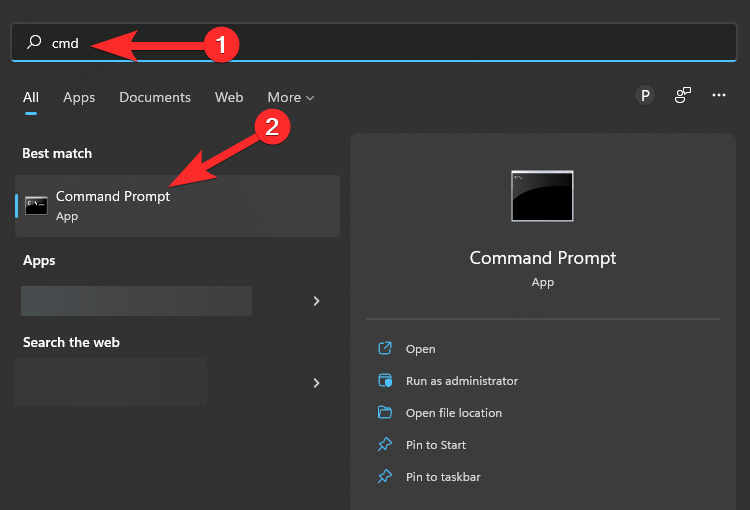
Kirjoita komentoikkunaan tämä komento:
java -versio
Näyttösi näyttää tältä:
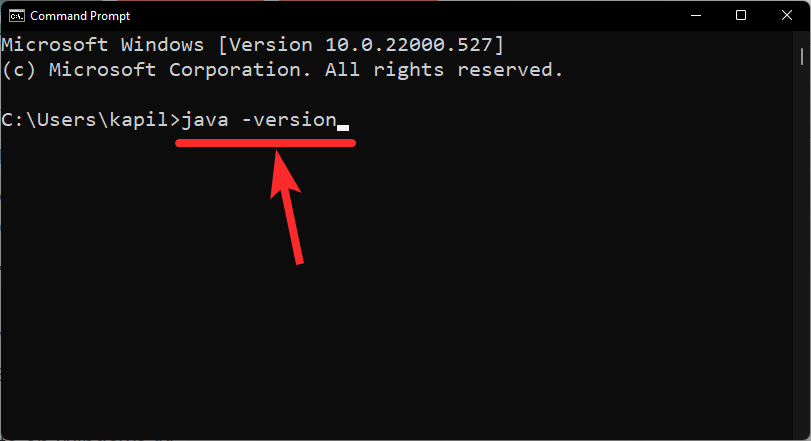
Suorita se nyt painamalla Enter .
Jos koneessasi ei ole Javaa, saat virheilmoituksen, että komentoa ei tunnisteta.
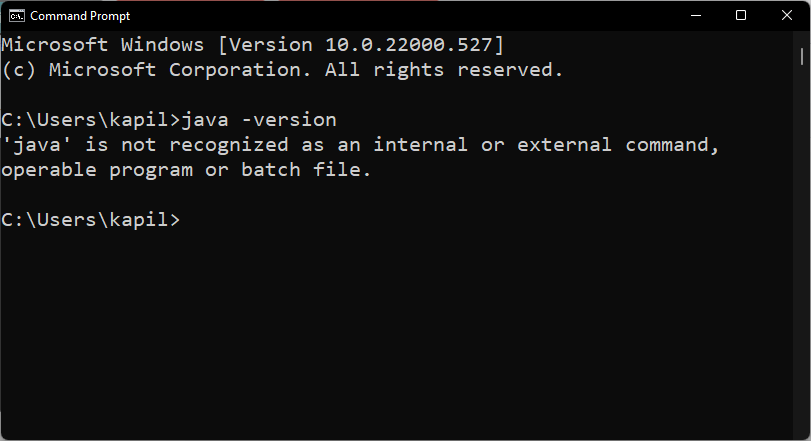
Aiheeseen liittyvä: Hiiren kyselytaajuuden muuttaminen Windows 11:ssä
Kuinka asentaa Java (jos sinulla ei ole sitä)
Jos sinulla ei ole Javaa tietokoneessasi ja haluat ladata sen Java-sovellusten ajamista varten, sinun on asennettava Java Runtime Environment tai JRE.
Lataa JRE:n uusin versio Java-lataussivustolta .
Lataa nyt suoritettava tiedosto Windowsille.
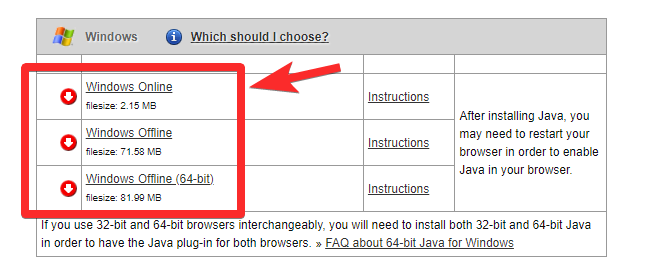
Kun olet ladannut ja asentanut, siirry komentokehotteeseen ja kirjoita "java -version" uudelleen yllä olevan ohjeen mukaisesti.
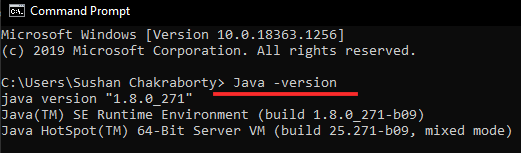
Nyt sinun pitäisi nähdä järjestelmääsi asennettu Java-versio.
Aiheeseen liittyvä: iTunes-varmuuskopion poistaminen Windows 11:ssä
4 tapaa suorittaa jar-tiedostoja Windowsissa
Jar-tiedostojen suorittaminen voi olla joko poikkeuksellisen yksinkertaista tai turhauttavan vaikeaa. Aloitamme tietysti perusasioista.
Tapa #01: Suorita kaksoisnapsauttamalla
Kun olet asentanut JRE:n tai JDK:n, sinulla on mahdollisuus suorittaa jar-tiedosto natiivisti tietokoneellasi. Sinun pitäisi nähdä jar-tiedostosi Java-suoritettavassa muodossa heti. Jos et, sinun on napsautettava hiiren kakkospainikkeella jar-tiedostoa ja suoritettava se käyttämällä OpenJDK-alustakirjastoa tai vastaavaa.
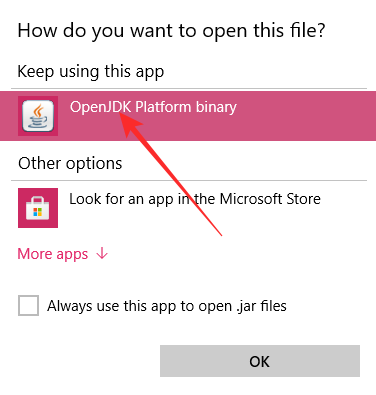
Hyvällä tuurilla yksinkertainen kaksoisnapsautus ajaisi jar-tiedoston kuin hurmaa.
Aiheeseen liittyvä: Latausnopeuden lisääminen Windows 11:ssä
Tapa 02: Luo .bat-tiedosto allekirjoittamattomien tai mukautettujen .jar-arkistojen suorittamiseksi
Jos olet koonnut .jar-arkiston itse ja haluat käyttää samaa muissa tietokoneissa, .bat-tiedosto voi auttaa sinua samassa. Voit tehdä tämän avaamalla ensin minkä tahansa Windowsin Resurssienhallinnan ikkunan, napsauttamalla kolmen pisteen valikkokuvaketta ja valitsemalla "Asetukset".
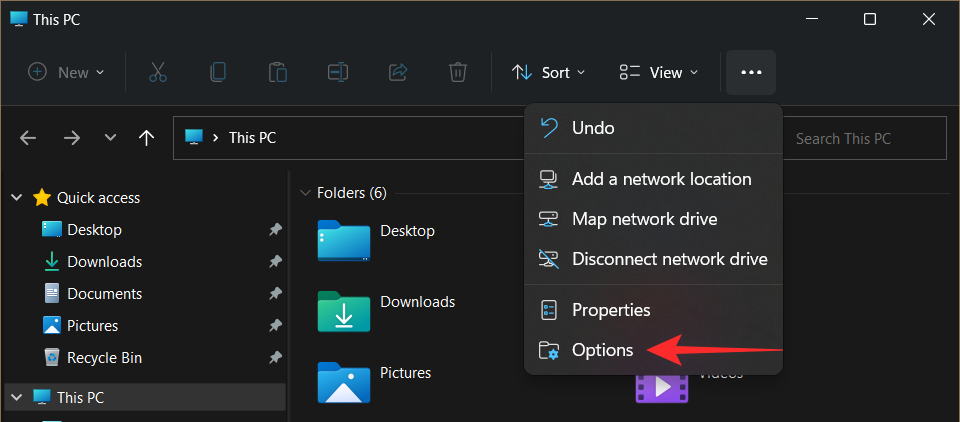
Siirry nyt Näytä-välilehteen ja poista valinta Piilota tunnettujen tiedostotyyppien laajennukset.
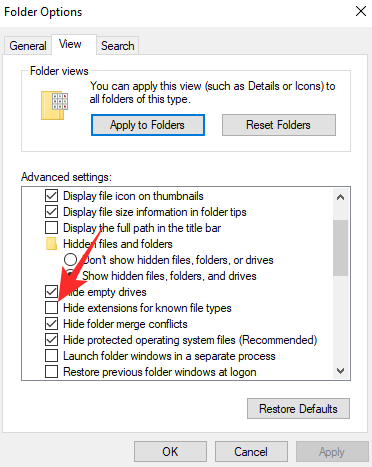
Tämä paljastaa tiedostojesi koko nimen – tarkenteineen.
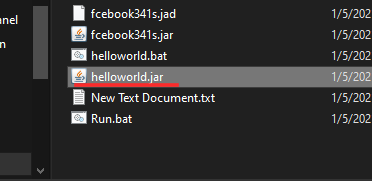
Avaa nyt Notepad-tiedosto kansiossa, jossa kyseinen jar-tiedosto sijaitsee. Lisää nyt tämä rivi tekstitiedostoon.
java -jar tiedostonimi.jar
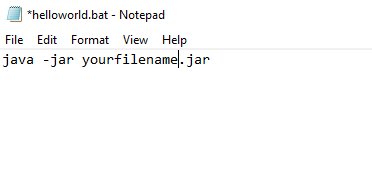
Tallenna nyt tiedosto ".bat"-tunnisteella. Voit tehdä saman painamalla näppäimistön Ctrl + Shift + S.
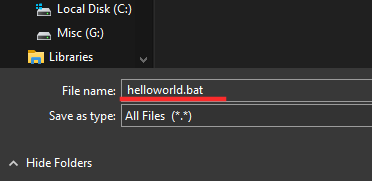
Se siitä. Nyt joka kerta kun kaksoisnapsautat erätiedostoa, se ohjataan jariin ja suoritettavan tiedoston pitäisi toimia suunnitellusti.
Aiheeseen liittyvä: Basson hiljentäminen Windows 11:ssä
Tapa #03: Korjaa jar-tiedostojen yhdistäminen
Kun olet luonut suoritettavan erätiedoston ja linkittänyt Jariin, sinun pitäisi pystyä ajamaan ohjelma ilman ongelmia. Jos et jostain syystä kuitenkaan saa toivottua tulosta, suosittelemme tarkistamaan Java-tiedostojen yhdistämisen.
Sovellusten, kuten WinZip, WinRAR ja muiden, pakkaaminen/purkaminen voi vahingoittaa tiedostojen yhdistämistä JavaAW:n kanssa – ohjelmaan, joka lopulta suorittaa jar-tiedostosi. Seuraa alla olevaa ohjetta korjataksesi .jar-tiedostoyhdistelmät tietokoneellasi.
3.1) Asetusten käyttäminen
Avaa Asetukset-sovellus painamalla Windows + inäppäimistöä. Napsauta nyt "Sovellukset" vasemmalla puolellasi.
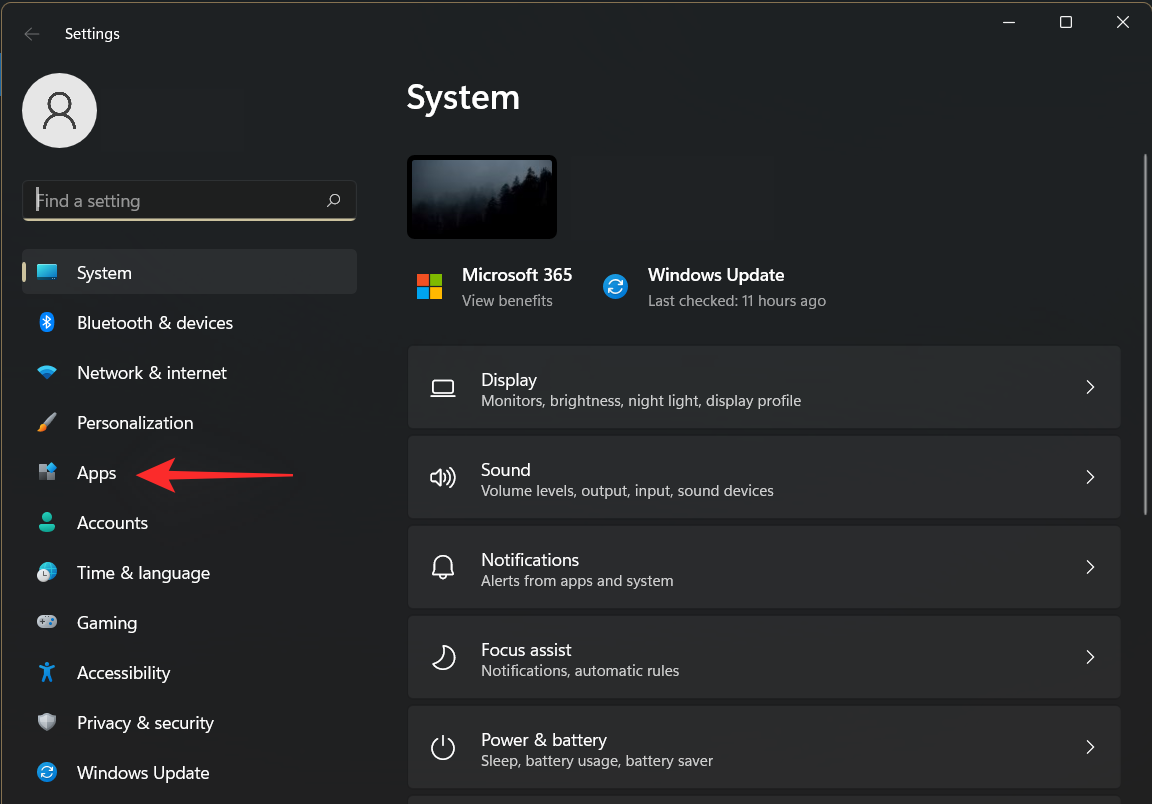
Napsauta nyt "Oletussovellukset".
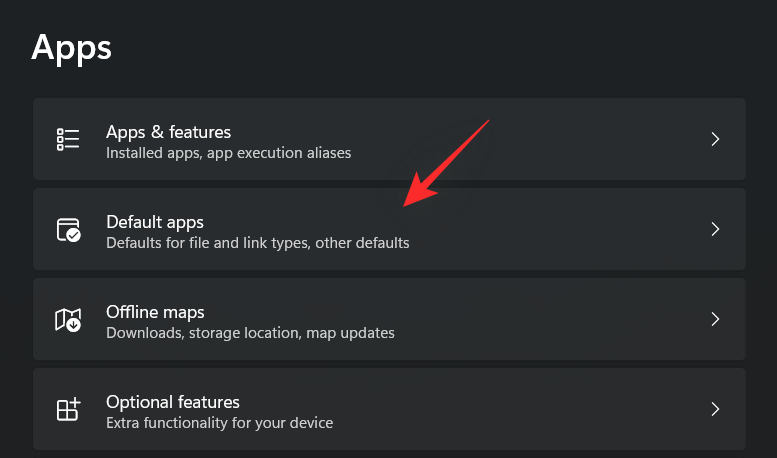
Vieritä alas ja napsauta Muuta oletusasetuksia tiedostotyypin mukaan.
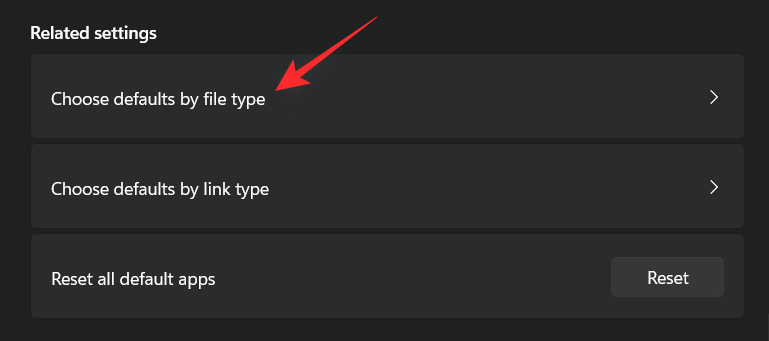
Napsauta yläreunassa olevaa hakukenttää.
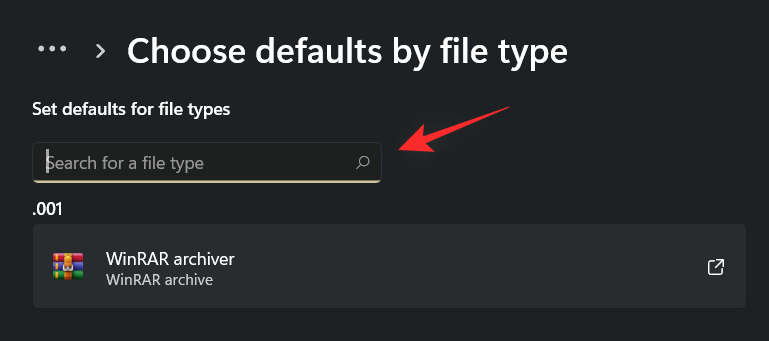
Kirjoita nyt "jar" ja paina Enter-näppäintä.
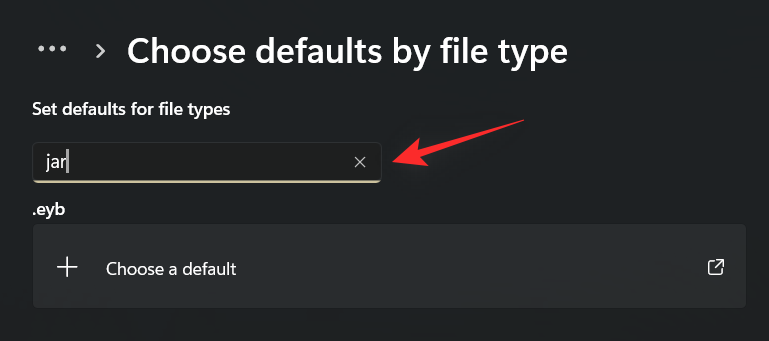
Napsauta .jar-luetteloa hakutuloksistasi.
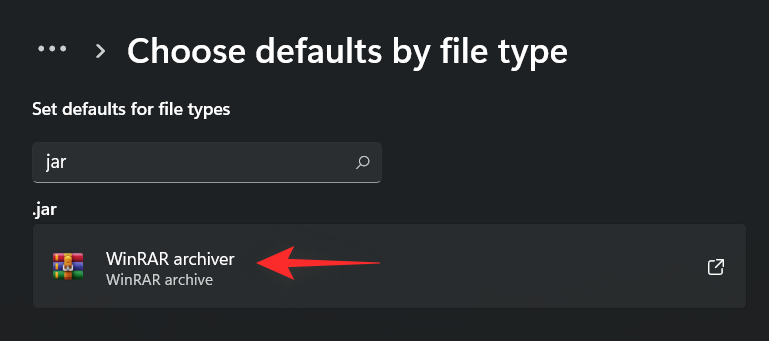
Napsauta Lisää sovelluksia ja valitse aiemmin asentamamme Java.
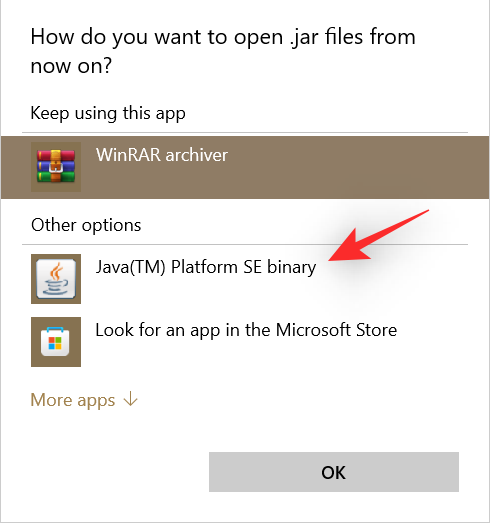
Napsauta 'OK', kun olet valmis.
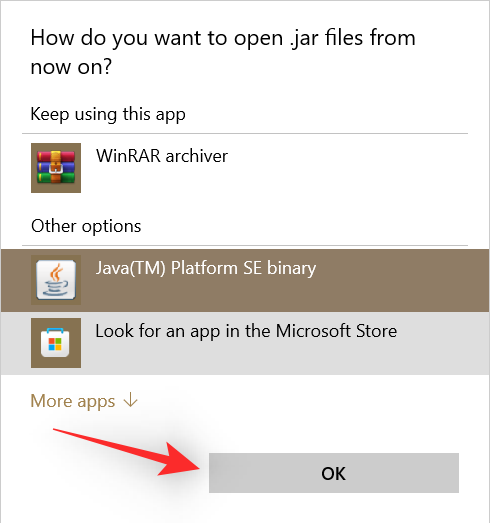
Tiedostotyyppiyhdistelmiä muutetaan nyt .jar-laajennuksessa. Sinun pitäisi nyt pystyä suorittamaan .jar-tiedostoja tietokoneellasi yksinkertaisella kaksoisnapsautuksella.
Aiheeseen liittyvä: Musiikin siirtäminen iPhonesta iTunes Windowsiin
3.2) .jar-tiedoston ominaisuuksien käyttäminen
Valitse .jar-tiedosto, jota yrität avata, ja paina Alt + Enternäppäimistöäsi.
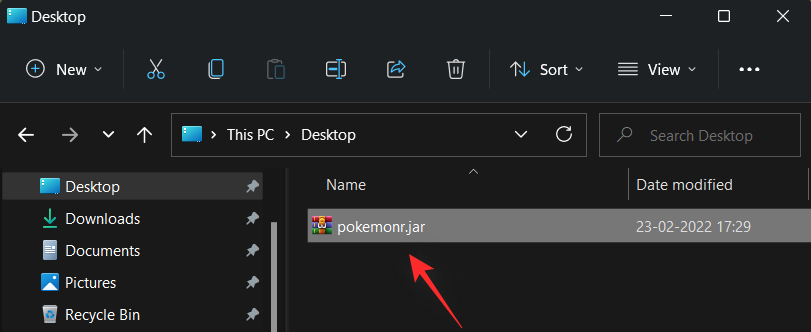
Napsauta "Muuta" kohdan "Avaa:" vieressä.
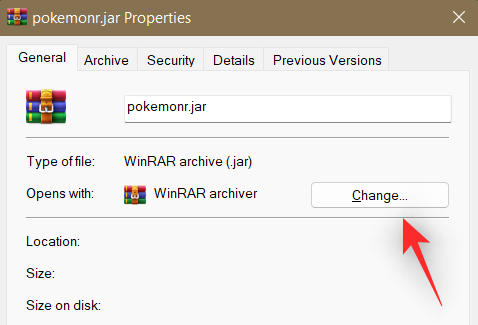
Napsauta "Lisää sovelluksia" ja napsauta "Java".
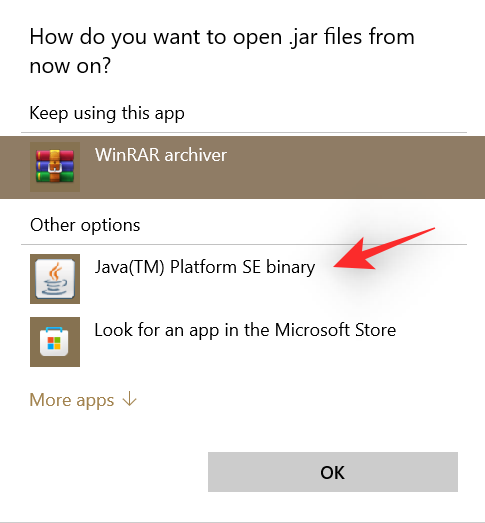
Napsauta 'OK', kun olet valmis.
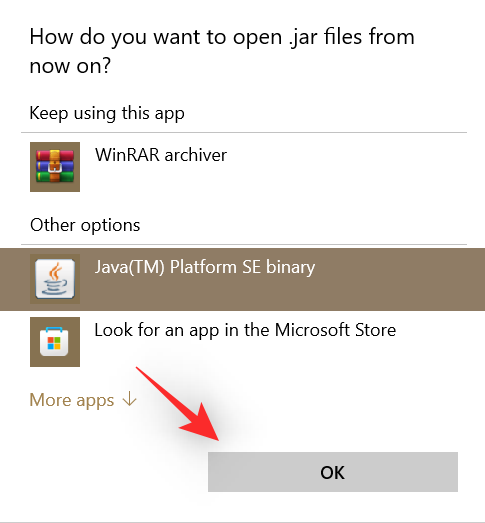
Napsauta 'OK' uudelleen ominaisuusikkunassa ottaaksesi ja tallentaaksesi muutokset.
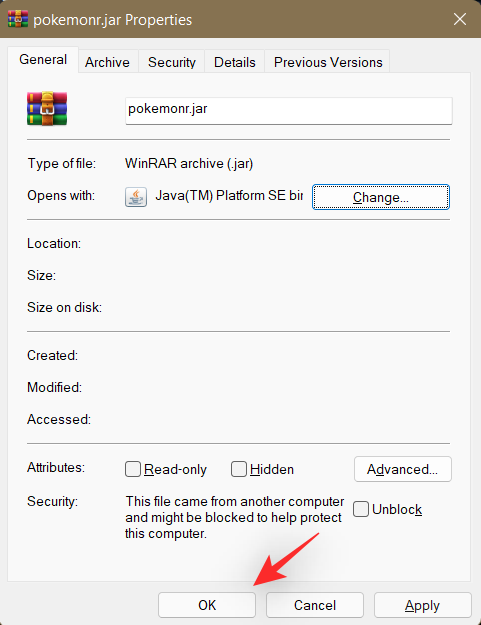
Ja siinä se! Tiedostotyyppi .jar liitetään nyt Javaan, ja sinun pitäisi pystyä avaamaan se laitteellasi yksinkertaisella kaksoisnapsautuksella.
Tapa #04: Suorita .jar-tiedostot CMD:llä
Voit myös suorittaa .jar-tiedostoja helposti CMD:stä. Seuraa jompaakumpaa alla olevista tavoista auttaaksesi sinua prosessissa.
Avaa kansio, jossa .jar-tiedostosi sijaitsee, ja napsauta yläreunassa olevaa osoitepalkkia.
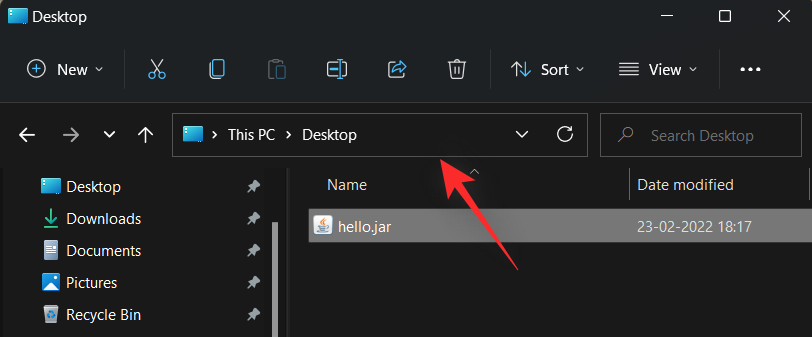
Kirjoita "CMD" ja paina Enter-näppäintä.
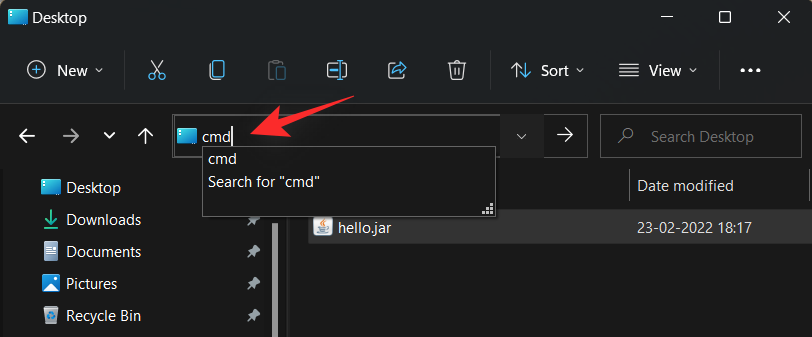
Samassa paikassa käynnistyy nyt komentokehote. Anna seuraava komento ja korvaa 'NAME' samassa hakemistossa olevan .jar-tiedoston tarkalla nimellä.
java -jar NAME.jar
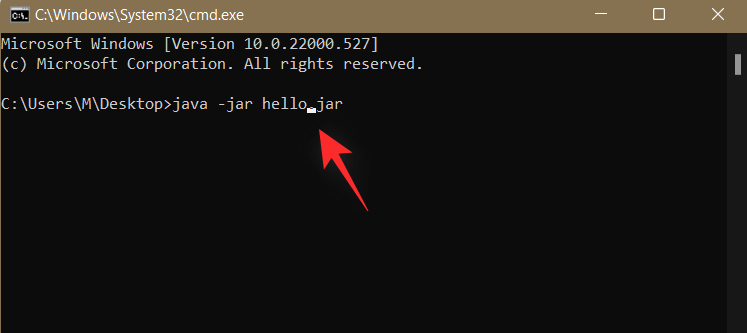
Ja siinä se! Olet nyt suorittanut haluamasi .jar-tiedoston komentokehotteesta.
Aiheeseen liittyvä: Näytönsäästäjän poistaminen käytöstä Windows 11:ssä
UKK
.Jar-tiedostoarkistot voidaan joskus tulkita väärin suoritettaville tiedostoille ja päinvastoin. Tapa avata ja suorittaa molemmat Windowsissa vaatii erilaisia lähestymistapoja, ja siksi tässä on joitain usein kysyttyjä kysymyksiä, joiden pitäisi auttaa sinua pääsemään vauhtiin.
Voinko ajaa .jar-pelejä näillä tavoilla?
Ei, valitettavasti tarvitset kolmannen osapuolen .jar-pelilatausohjelman, jonka avulla voit käynnistää ja määrittää pelisi vastaavasti. Pelien on myös tallennettava edistymisesi, jota myös tällaiset kolmannen osapuolen sovellukset käsittelevät.
Miksi en voi purkaa .jar-arkistoa?
Suosittelemme, että vahvistat .jar-tiedoston ja varmistat, että se on arkisto. Useimmissa tapauksissa ei-tuettu sisältö on syynä siihen, että et voi purkaa .jar-tiedostoja järjestelmästäsi. Lisäksi kehittäjän on myös määritettävä tiedosto arkistoksi, jotta se tunnistetaan samana laitteessasi.
Mikä on paras tapa ajaa .jar-tiedosto?
Suosittelemme pitämään kiinni kaksoisnapsautusmenetelmästä. Jos tiedostotyyppiyhdistelmäsi ovat sekaisin, voit korjata ongelman laitteellasi yllä olevan oppaan avulla. Jos kuitenkin siinä harvinaisessa tapauksessa, että kaksoisnapsautusmenetelmät eivät toimi sinulle, suosittelemme kokeilemaan komentorivimenetelmää.
Aiheeseen liittyvä: Microsoft Edge -sijainti – missä se sijaitsee järjestelmässäsi
Toivomme, että tämä viesti auttoi sinua ajamaan helposti .jar-tiedostoja järjestelmässäsi. Jos sinulla on ongelmia tai sinulla on meille lisää kysyttävää, ota rohkeasti yhteyttä alla olevan kommenttiosion avulla.
AIHEUTTAA: